 ADO - Usando com Visual Basic , VBScript
e VBA
ADO - Usando com Visual Basic , VBScript
e VBA
Vamos aqui nos ater somente ao Visual Basic , VBScript e VBA . Se você quiser informações de como usar a ADO com outras linguagens consulte a documentação da Microsoft SDK.
1- Usando ADO com Visual Basic
- Para usar a ADO 2.x e as constantes ADO 2.X no seu projeto VB você deve referenciar a biblioteca ADO 2.X . Com isto você pode criar e usar objetos ADO como objetos intrínseco do VB. A referência você faz assim:
-
Na janela do VB , selecione Project|References no menu principal
-
Selecione Microsoft ActiveX Data Objects 2.X Library na lista de referências exibidas
-
Verifique se as seguintes bibliotecas também estão selecionadas: Visual Basic for Applications , Visual Basic objects and procedures , Visual Basic runtime objects and procedures e OLE automation
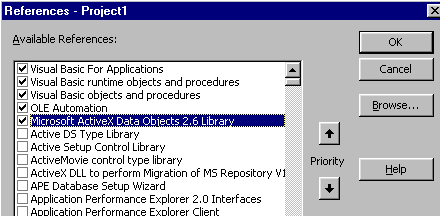
-
Clique em OK e feche a janela. Pronto a biblioteca ADO 2.X já esta referenciada no seu projeto VB.
-
Agora você já pode criar objetos ADO através da instrução Dim ou CreateObject
-
O dispositivo de Autocompletar estará ativo facilitando na elaboração do código
-
Você pode usar as constantes ADO para definir o tipo de dados dos campos ou os parâmetros do método de um objeto
Criando um objeto ADO usando a instrução Dim de uma só vez
Para criar um objeto ADO use a instrução Dim e a palavra-chave New, assim:
i) Dim conexao as New ADODB.Connection
A variável conexao é declarada e uma instância do objeto Connection é criada e armazenada na variável conexao
ii) Dim rst as New ADODB.Recordset
A variável rst declarada contém um objeto Recordset ADO.
Você pode declarar e criar um objeto ADO em duas etapas distintas. Para isto você usa Dim para declarar e Set para efetivamente criar o objeto, assim:
Dim conexao as ADODB.Connection
Set conexao = New ADODB.Connection
Usando a instrução CreateObject para criar um objeto ADO
A criação de um objeto ADO usando a instrução CreateObject é feita em duas etapas:
1-) Se você fez a referência a biblioteca ADO 2.X no seu projeto , faça assim:
Dim conexao as ADODB.Connection
Set conexao = CreateObject("ADODB.Connection")
Dim rst as ADODB.Recordset
Set rst = CreateObject("ADODB.Recordset")
2-) Se você não fez a referência a biblioteca ADO 2.X no seu projeto , ainda pode criar objetos ADO assim:
Dim conexao as Object
Set conexao = CreateObject("ADODB.Connection")
Dim rst as Object
Set rst = CreateObject("ADODB.Recordset")
A criação de objetos usando a instrução CreateObject é mais lenta do que usar uma instrução Dim com a palavra-chave New.
Usando os objetos ADO no VB
Um objeto ADO fornece propriedades , eventos , métodos e coleções; Assim , depois de ter criado um objeto ADO e armazenado o objeto em uma variável , você pode usar esta variável para acessar as propriedades , executar os métodos ou acessar os elementos das coleções deste objeto.
Vamos mostrar como fazer isto para um objeto Recordset ADO . Após definir uma variável objeto Recorset ADO temos acesso a suas propriedades , métodos e eventos . Veja na figura abaixo :
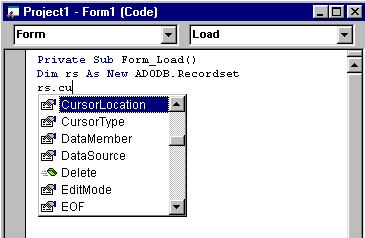 |
A figura ao lado exibe a criação de uma
variável objeto recordset ADO e a seguir com a ativação do recurso
autocompletar temos a relação das propriedades e métodos da variável
objeto recordset ADO.
Apos declarar a variável do objeto e criar o objeto Recordset , a variável rs passa a conter uma instância do objeto Recordset |
Podemos atribuir valores as propriedades do Recordset instanciada na variável rs . Por Exemplo:
|
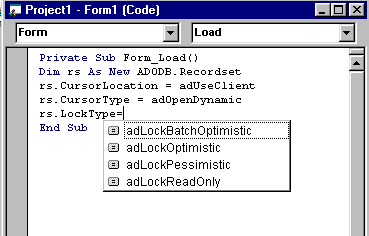 |
Podemos também executar um método do objeto recordset . Veja exemplo abaixo:
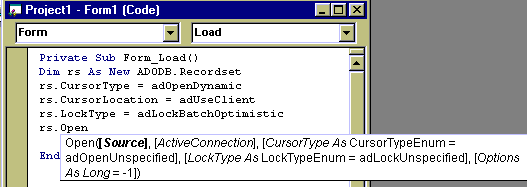 |
Execução do método Open do objeto Recordset ADO instanciado na variável rs. |
Da mesma forma podemos acessar elementos da coleção do objeto Recordset ADO. Assim:
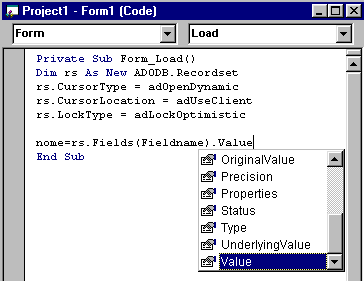 |
Neste código temos o elemento coleção Fields com o nome FieldName sendo acessado e sua propriedade Value sendo lida e armazenada na variável nome. |
Finalmente para ler um valor da propriedade do objeto Recordset ADO instanciado em uma variável objeto (em nosso caso a variável rs ) fazemos assim:
Var1 = rs.CursorType
Var2 = rs.CursorLocation
2- Usando a ADO no VBA ( Visual Basic for Applications )
Utilizar a ADO no VBA é idêntico a forma como fizemos no Visual Basic . Vejamos como fazer a referência em seu projeto VBA. Por exemplo vamos referenciar a ADO no Word :
- Abra o Microsoft Word e no menu Ferramentas | Macro , selecione a opção Editor do Visual Basic
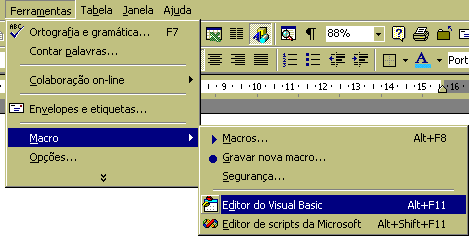
- No menu principal do Editor do Visual Basic , selecione Ferramentas|Referências e a seguir selecione Microsoft ActiveX Data Objects 2.X Library na lista de referências exibidas.
Após fazer a referência você pode criar os objetos ADO usando a instrução Dim ou a instrução CreateObject da mesma forma que no Visual basic.
3- Usando ADO com VBScript
O VBScript utiliza apenas o tipo de dados Variant que pode armazenar dados de todos os tipos e objetos também ; desta forma não podemos usar a instrução Dim para atribuir objetos ADO as variáveis. O VBScript também não suporta a palavra-chave New nas instruções Dim ou Set. Vejamos então como criar um objeto ADO no VBScript:
Dim conexao
Set conexao = CreateObject("ADODB.Connection")
Dim rst
Set rst = CreateObject("ADODB.Recordset")
Tem mais , você não pode fazer uma referência a biblioteca ADO no VBScript, e, para usar as constantes ADO precisa definí-las explicitamente antes de usá-las no seu script.
Podemos usar dois arquivos que contém as definições para todas as constantes ADO segundo as situações a seguir :
- Para Script do lado do Servidor ( ASP ) - Podemos usar o arquivo Adovbs.inc
- Para Script do lado do Cliente ( VBScript ) - Podemos usar o arquivo Adocvbs.inc
Para scripts do lado do servidor podemos usar a diretiva INCLUDE para pode usar as constantes no script, assim : <!--#Include File="Adovbs.inc"-->
Para terminar não esqueça que o VBScript possui ainda as seguintes limitações:
-
O VBScript suporta somente as instruções : On Error Resume Next ou On Error Goto 0 para tratamentos de erro , portanto não use : On Error Goto <etiqueta>
-
Muitas das funções do Visual Basic não são suportadas pelo VBScript: Ex: Format.
Até o próximo artigo... ![]()
|
Veja os
Destaques e novidades do SUPER DVD Visual Basic
(sempre atualizado) : clique e confira !
Quer migrar para o VB .NET ?
Quer aprender C# ??
Quer aprender os conceitos da Programação Orientada a objetos ? Quer aprender o gerar relatórios com o ReportViewer no VS 2013 ? |
Gostou ? ![]() Compartilhe no Facebook
Compartilhe no Facebook
![]() Compartilhe no Twitter
Compartilhe no Twitter
Referências:
-
Super DVD Vídeo Aulas - Vídeo Aula sobre VB .NET, ASP .NET e C#
-
Super DVD C# - Recursos de aprendizagens e vídeo aulas para C#
-
Curso Fundamentos da Programação Orientada a Objetos com VB .NET


